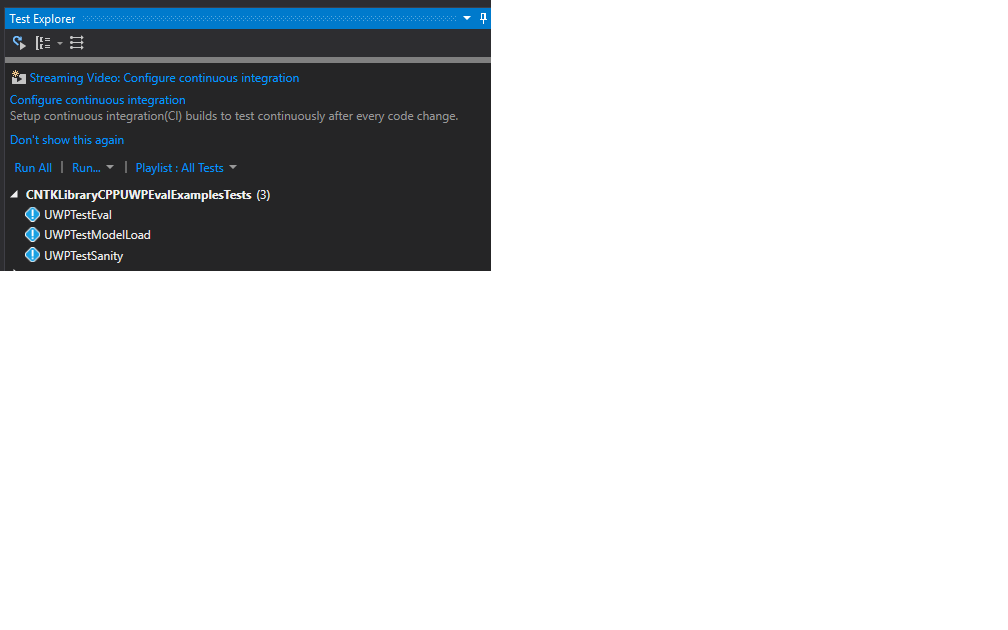vývojové prostředí CNTK pro Univerzální platforma Windows (UPW)
Poznámka
Novinka v CNTK verze 2.1
Pokud chcete vytvořit konfigurace Release_UWP CNTK a Debug_UWP (pro x64) v souboru řešení CNTK Visual Studio, musíte udělat toto:
Instalace úlohy: Univerzální platforma Windows vývoj
Otevřete Ovládací panely a pak přejděte na Programy –> Programy a funkce. Vyberte Visual Studio 2017 a po spuštění nastavení Visual Studio vyberte možnost ÚlohyUniversal Windows Platform Development.
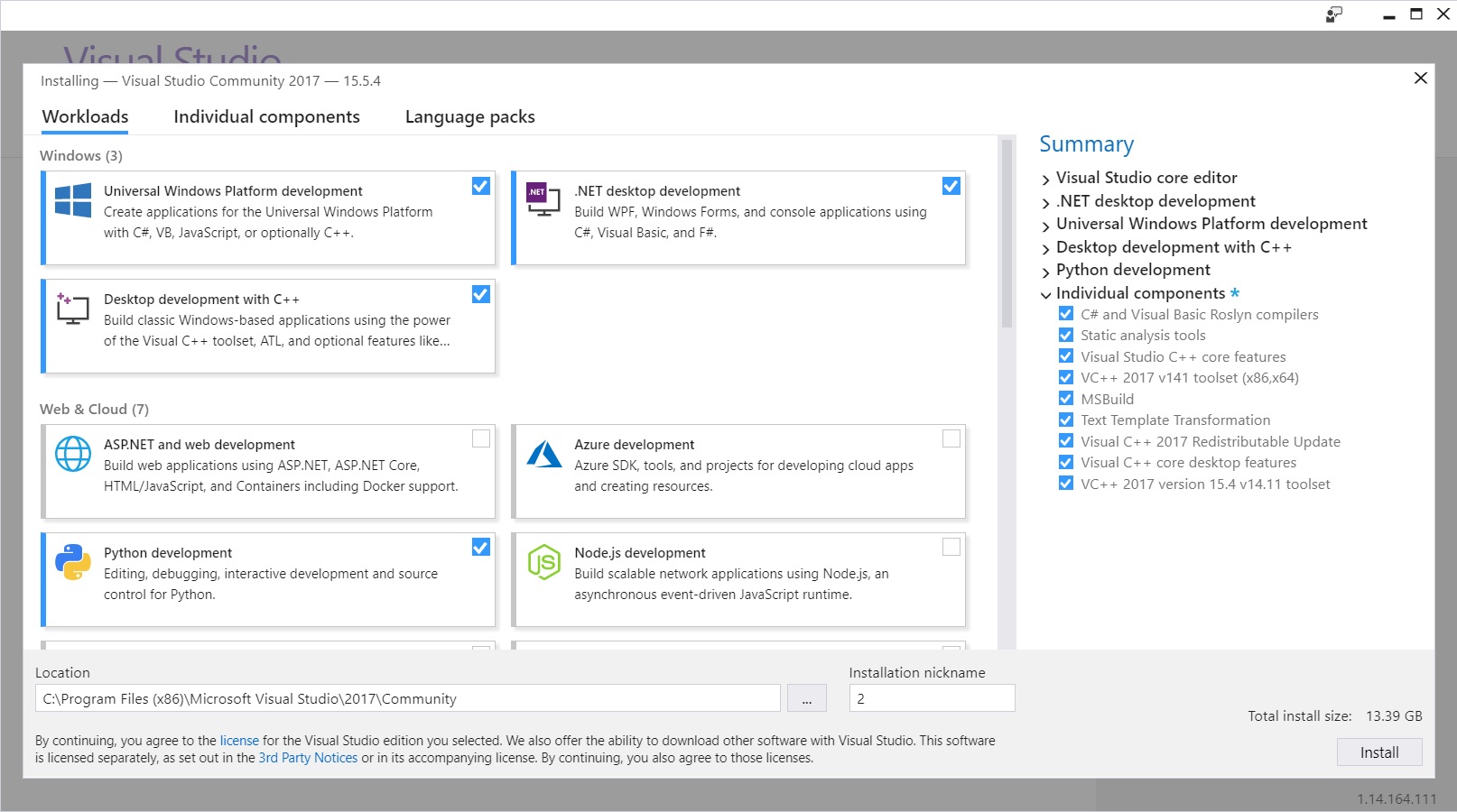
Instalace bude trvat několik minut.
Instalace OpenBLAS
OpenBLAS se používá jako alternativní matematická knihovna pro CNTK UPW. Zdrojový kód pro OpenBlas najdete na GitHub. Můžete použít předem vytvořenou verzi OpenBLAS, kterou poskytuje tým Microsoft Cognitive Toolkit (doporučená instalační cesta), nebo si ji sami sestavit.
Použití předem vytvořené knihovny OpenBLAS
Vytvořte adresář na svém počítači, například:
mkdir c:\local\CNTKopenBLAS
Nastavte proměnnou CNTK_OPENBLAS_PATH prostředí tak, aby odkazovat na tento adresář:
setx CNTK_OPENBLAS_PATH c:\local\CNTKopenBLAS
Stáhněte soubor CNTKopenBLAS-Windows-2.zip. Rozbalte ho do CNTK cesty openBLAS a vytvořte v něm číslovaný podadresáře. Pokud jste například na nejnovějším hlavním serveru, stáhněte a extrahujte jeho obsah do c:\local\CNTKopenBLAS\2 (složka nejvyšší úrovně uvnitř archivu ZIP se nazývá 2).
Chcete-li soubor ověřit, %CNTK_OPENBLAS_PATH%\2\cblas.h musí existovat.
Sestavení OpenBLAS ze zdroje
Jedná se o alternativu k použití předdefinované knihovny OpenBLAS. Postupujte podle pokynů odsud a potom zkopírujte výsledné soubory do místního adresáře, jak je popsáno výše, a nastavte proměnnou CNTK_OPENBLAS_PATH prostředí.
Sestavení konfigurací UPW
Teď restartujte Visual Studio a sestavení Release_UWP nebo Debug_UWP konfigurace.
Spouštění testů
Testy specifické pro UPW se nacházejí v adresáři Tests\EndToEndTests\EvalClientTests\CNTKLibraryCPPUWPEvalExamplesTests .
Otevřete okno Průzkumníka testů v Visual Studio. Měl by se zobrazit seznam testů, jako je tato: